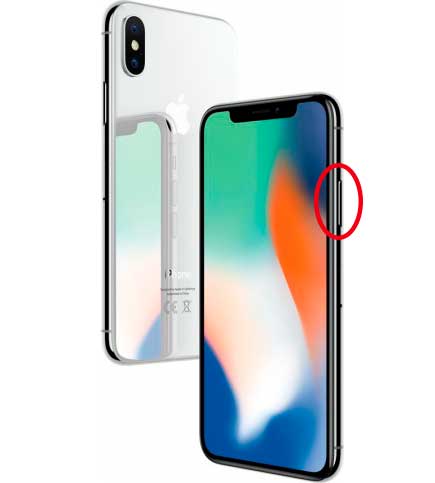- Smart-Questions.ru
- Как выключить или перезагрузить iPhone X (10)?
- Как перезагрузить iPhone X
- Обычная перезагрузка iPhone X
- Принудительная перезагрузка iPhone X
- Альтернативные способы перезагрузки iPhone X
- Как включить iPhone X при первой активации?
- Как активировать iPhone X после покупки
- Как активировать iPhone Х с помощью iTunes
- Как активировать новый Айфон 10 без SIM-карты
- Как включить и настроить iPhone X
- Как и что нужно настроить в iPhone X после покупки
- Как включить iPhone X
- Как настроить регион iPhone X
- Настройка iPhone X через Быстрое начало
- Настройка iPhone X из резервной копии
- Как выключить iPhone X
- Жесты iPhone X
- Советы экспертов: Как правильно выбрать сервис?
Smart-Questions.ru
Сайт о технике Apple, Android и Windows! Советы по использованию и инструкции!
Как выключить или перезагрузить iPhone X (10)?
Компания Apple продолжает совершенствовать и изменять выпускаемые смартфоны, выводя их на новый уровень. Появление нового поколение Айфон подтверждает эти слова. Модель была выпущена полностью переработанной, изменился даже порядок перезагрузки и выключения телефона.
Если вы только стали счастливым обладателем нового гаджета iPhone или iPhone X советуем прочитать этот небольшой обзор.
Как включить и выключить Айфон 10
Важным событием развития компании в 2017 году стал успех очередного смартфона Айфон Икс. Компания поставила на него ставку и похоже не проиграла, в телефоне разработчики постарались сделать все идеальным.
Пользователи были немного затруднены инженерным ходом компании, который заключался в отказе от привычной и удобной кнопки Home.
Процесс включения Айфон 10 остался стандартным – с правой стороны нужно зажать кнопку блокировки и дождаться появления стартового «яблока», после самотестирования телефон будет загружен в рабочий режим.
Выключение iPhone X можно выполнить двумя способами:
- В системе появилась функция «Выключить». Для этого нужно зайти в Настройки, выбрать Основные и нажать на этот пункт.
- Для выключения кнопками необходимо нажать Блокировку и любую кнопку из регулировок громкости. На экране появиться ползунок серого цвета, проведя по которому пальцем, выключаем устройство.
Перезагрузить, когда нет зависания телефона можно этим же способом.
Принудительная перезагрузка телефона
В том случае, когда телефон полностью повис и не реагирует на нажатия, нужно выполнить целую систему определенных действий. А именно:
- Нажать и отпустить кнопку Увеличения громкости.
- Нажать и отпустить кнопку Уменьшения громкости.
- Нажать и удерживать кнопку Блокировки (расположена справа).
После выполнения такой вот, не совсем простой инструкции устройство перезагрузиться, выполнит процесс самодиагностики и вернется в рабочий режим.
Подведем краткие итоги. Компания развивается и разрабатывает новые технологии и методы управления устройствами. Пусть сейчас это кажется нам не совсем удобным, но спустя месяц два эксплуатации все процедуры станут привычным делом.
Операционная система iOS 11 тоже постоянно дорабатывается. Вычисляются ошибки, влияющие на правильную работу аппарата, в скором времени все будет работать более стабильно и частота перезагрузок сократиться до минимума.
В целом новая операционная система осталась интуитивно понятной пользователю, более красочной. Добавилось много полезных функций и программных реализаций. Переход пользователей на нее происходит безболезненно, в течение двух трех дней становятся понятны все функции ОС.
Если у вас остались какие-то вопросы по работе в операционной системе советуем почитать специальные тематические форумы, где все подробно объясняют опытные пользователи. Там откроется много полезных функций и секретов iOS 11.
Источник
Как перезагрузить iPhone X
Новый iPhone X, который также иногда по ошибке называют Айфон 10, принес не мало изменений, по сравнению с предыдущими моделями. В частности, в iPhone X пропала кнопка «Домой» и изменилась конфигурация экрана. Эти решения позволили сэкономить большое количество пространства для размещения экрана с большей диагональю, но с другой стороны это привело к значительным изменениям в принципах управления смартфоном.
Например, отказ от использования кнопки «Домой» привел к тому, что для функций, которые ее использовали, пришлось искать другие кнопки. Так, голосовой помощник Siri теперь запускается не с помощью кнопки «Домой», а с помощью кнопки включения. И подобных изменений в iPhone X очень много, что создает пользователям массу неудобств.
Одной из проблем является перезагрузка смартфона. Многие пользователи не понимают, как перезагрузить iPhone X, ведь старые способы перезагрузки просто не работают в этой модели смартфона.
Обычная перезагрузка iPhone X
Если вам нужно перезагрузить iPhone X, то это лучше всего делать с помощью выключения и последующего включения устройства. В этом случае перезагрузка выполняется максимально естественно и точно не создаст никаких дополнительных проблем. Конечно, если смартфон полностью завис, то такой способ не сработает и нужно использовать принудительную перезагрузку, но это случается не так часто.
Итак, для перезагрузки iPhone X нужно одновременно нажать на кнопку включения (справа) и кнопку снижения громкости (слева). После чего эти кнопки нужно удерживать нажатыми до тех пор, пока не появится предложение выключить Айфон.
Дальше нужно выключить iPhone X передвинув кнопку выключения вправо.
После выключения нужно подождать несколько секунд и снова включить смартфон с помощью кнопки включения, которая находится на правой стороне устройства. Таким образом вы выполните максимально безопасную перезагрузку iPhone X.
Скорее всего, данный способ будет работать и на новых моделях iPhone XR и iPhone XS.
Принудительная перезагрузка iPhone X
Если же ваш iPhone X завис, то у вас, скорее всего, не получится перезагрузить его с помощью выключения и включения. Для таких случаев в iPhone предусмотрена принудительная перезагрузка. В iPhone X это делается следующим образом:
- Нажмите и быстро отпустите кнопку увеличения громкости.
- Нажмите и быстро отпустите кнопку уменьшения громкости.
- Нажмите на кнопку включения и удерживайте ее до появления логотипа Apple.
Нужно отметить, что данный способ принудительной перезагрузки актуален только для iPhone X, поскольку в других моделях iPhone это делается по-другому. Более подробно об этом можно почитать в нашей статье о перезагрузке iPhone.
Альтернативные способы перезагрузки iPhone X
Кроме этого существуют некоторые альтернативные способы перезагрузить iPhone X. Вы можете использовать их если описанные выше варианты по каким-то причинам вам не подходят.
Например, вы можете выключить iPhone X через настройки. Для этого просто откройте приложение «Настройки» и пролистайте список опций в самый конец. Там вы увидите кнопку «Выключить», которую можно использовать для выключения устройства.
Также Айфон 10 можно выключить, используя функцию «AssistiveTouch». Для этого зайдите в настройки, откройте раздел «Основные – Универсальный доступ» и включите функцию «AssistiveTouch».
После этого на экране вашего iPhone X появится плавающая кнопка, которую можно использовать для выполнения некоторых операций. Для того чтобы выключить устройство нужно нажать на эту кнопку и выбрать раздел «Аппарат».
Дальше нужно нажать на кнопку «Блокировка экрана» и удерживать ее нажатой, пока на экране не появится кнопка выключения.
Также вы можете запустить перезагрузку изменив некоторые настройки. Например, если зайти в раздел настроек «Основные – Универсальный доступ» и включить там функцию «Жирный шрифт», то на экране появится предупреждение о перезагрузке устройства. Нажимаем «ОК» и iPhone перезагрузился.
Еще один вариант – сброс настроек сети. Если зайти в «Основные – Сброс» и использовать опцию «Сбросить настройки сети» и активировать функцию «Сбросить настройки сети», то iPhone перезагрузится автоматически.
В крайнем случае, вы можете перезагрузить iPhone X разрядив его батарею до нуля и поставив его на зарядку. После того как он немного подзарядится он включится автоматически.
Источник
Как включить iPhone X при первой активации?
время чтения: 4 минуты
Тем, кто впервые приобрел яблочный гаджет полезно узнать, что перед началом использования нового iPhone X предстоит пройти процедуру его активации и настройки. При активации происходит соединение с серверами Apple, и девайс получает разрешение или запрет на применение конкретной СИМ-карты. Процесс занимает немного времени и понятен даже новичкам. В материале ниже рассказывается, как включить Аайфон 10 и предлагается несколько способов его активации.
Как активировать iPhone X после покупки
Новый гаджет не содержит контента, загруженных или приобретенных приложений, которые нужно сохранять. При первом включении происходит его активация и настройка таких параметров, как язык, регион, а также некоторых служб. При необходимости, производится восстановление контактов и другой информации из резервной папки. Перед тем, как активировать Айфон 10 стоит убедиться в наличии SIM-карты, сети Wi-Fi и мобильного Интернета для соединения с сервером активации Эппл. Чтобы избежать потенциальных проблем, необходимо выполнить действия:
- Установить SIM-карту. Для этого нужно открыть слот, расположенный сбоку гаджета, с помощью специального инструмента из комплекта аксессуаров и поместить туда Сим-карту.
- Включить Айфон. Нажать и удерживать кнопку Power в течение 3-4 секунд до появления на экране приветствия. Для пользователей с нарушениями зрения предусмотрена возможность включить опцию VoiceOver или «Увеличение».
- Выбрать язык и регион. От этого зависит, как на устройстве будут отображаться сведения, такие как дата, время, контакты.
- На следующем этапе поступит предложение воспользоваться какой-либо сетью. Один из способов активации — подключение к сотовому оператору с помощью кнопки «Использовать сотовую сеть». Если на СИМ-карте активирована опция 3G или LTE, то Айфон после включения свяжется с сервером активации Эппл. После получения разрешения на дисплее гаджета в статус-баре высветится логотип оператора. Если мобильный Интернет недоступен, необходимо подключить iPhone к сети Wi-Fi с открытым выходом в Интернет.
Процесс активации займет пару минут, после чего предлагается перейти к настройкам, а именно:
Настроить Face ID и Touch ID, разрешающим в дальнейшем отключать блокировку с гаджета, совершать онлайн-покупки и авторизоваться на различных ресурсах без введения пароля.
Задать 6-значный код доступа для защиты iPhone X.
Восстановить информацию, выбрав соответствующий режим, если сформирована резервная копия на iCloud, iTunes, либо устройство на базе Андроид. Когда в этом нет необходимости, выбирается режим «Настроить как новый iPhone».

Ввести учетную запись в открывшемся поле. В случае ее отсутствия — последовательно нажать на кнопки «Нет Apple ID или забыли его», «Настроить позже в Настройках» и «Не использовать».
В процессе настройки пользователь также сможет включить определения местоположения, активировать виртуального помощника Siri и другие службы. Настроить эти функции можно позже.
Нажать кнопку «Начать работу».
После выполнения всех действий процесс активации завершится и можно приступать к использованию устройства. Когда процесс активации не состоялся, рекомендуется попробовать следующие действия:
- проверить доступность соединения Wi-Fi;
- убедиться, что симка не повреждена и установлена корректно;
- дождаться соединения с Apple Server;
- перезагрузить новый девайс и начать сначала;
- приступить к настройке нового iPhone X при помощи утилиты iTunes.
Если iPhone X завис на экране активации и ни один из предложенных способов не помогает, лучше обратиться за помощью в сервисный центр Apple.
Как активировать iPhone Х с помощью iTunes
Еще один способ как включить Айфон Х — активировать с программой iTunes. Этот многофункциональный программный продукт помогает регистрировать девайс, формировать резервные папки, приобретать и загружать контент. Для работы потребуется ПК и USB-кабель. После включения гаджета, выбора языка и региона нужно:
- нажать на поле «Подключиться к iTunes»;
- подключить девайс к ПК посредством сертифицированного USB-кабеля;
- запустить iTunes в автоматическом режиме или вручную;
- дождаться, пока программа идентифицирует Айфон и свяжется с сервером активации Apple;
- кликнуть по крохотной иконке телефона, чтобы перейти в меню настроек;
- войти в систему не указывая данные идентификационной записи. Сформировать новую учетную запись рекомендуется после окончательной настройки гаджета;
- выбрать в открывшемся окошке опцию: восстановить из резервной копии или настроить как новый;
- завершив активацию, гаджет перезагрузится и пользователь сможет приступать к первичной настройке.
Приветствие, появившееся на экране смартфона, говорит о том, что активация гаджета прошла успешно и он готов к дальнейшему применению. С этого момента включается начало отсчета времени гарантии Apple.

Как активировать новый Айфон 10 без SIM-карты
Во всех предложенных выше методах для активации Айфона требуется SIM-карта. Не так давно, в промежуточных версиях iOS 7.0-7.0.6 можно было активировать гаджет без SIM-карты, с помощью экстренного вызова на номер 112 или посредством той же программы iTunes. Начиная с iOS 7.1.2 и в более новых релизах iOS, эта лазейка закрыта разработчиками. Сегодня активировать новый Айфон 10 без SIM-карты невозможно.
Источник
Как включить и настроить iPhone X
Как и что нужно настроить в iPhone X после покупки
Настройка любого Айфона – это очень просто, на все операции у Вас уйдет 3 – 10 минут, даже если Вы никогда раньше не пользовались iPhone, а если останутся вопросы – пишите – ответим и поможем разобраться.
Как включить iPhone X
Нажмите правую боковую кнопку (1-3 сек)
Это и есть кнопка включения / питания / блокировки.
В дальнейшем, если экран выключен, достаточно один раз нажать на правую клавишу, и Айфон проснется. Кнопка питания в iPhone X выполняет еще несколько функций: вызов Siri и Apple Pay, об этом ниже по тексту.
Как настроить регион iPhone X
При первом включении iPhone предложит выбрать регион и язык устройства. Геолокация будет включена по-умолчанию, поэтому Айфон сам определит страну (регион) и выведет вверху автоматически. Листать список и искать нужную локацию придется только ес если вы хотите выбрать что-то другое.
Настройка iPhone X через Быстрое начало
На iOS 11, 12 и новее есть функция “Быстрое начало”, она переносит основные настройки (но не приложения или прочие данные) с другого устройства под управлением этой операционной системы. Если вы не переносите настройки с другого Айфона, или делаете это через резервную копию iTunes, нажмите на клавишу “Настроить вручную”.
При первом включении iPhone нужно активировать. Сделать это можно по Wi-Fi, 3G/LTE, через iTunes. В iOS 12 После этого система попросит придумать пароль. Тапнув по клавише “Параметры код-пароля” вы сможете задать четырехзначный числовой или произвольный буквенный пароль. Чтобы вам не пришлось вводить пароль вручную, iPhone попросить запомнить черты вашего лица для автоматической разблокировки.
Настройка iPhone X из резервной копии
После этого система предложит перенести данные с другого устройства. Если вы восстановите резервную копию из облака, начнется автоматическая загрузка скачанных ранее приложений. После этого iOS попросит задать базовые параметры системы и перенаправит вас на домашний экран.
Как выключить iPhone X
Боковая клавиша + клавиша громкости отвечают выключение смартфона. Зажмите комбинацию на несколько секунд, пока на экране не появился слайдер. Кратковременное нажатие боковой клавиши и клавиши увеличения громкости отвечают за снимок экрана;
Жесты iPhone X
- Проведите пальцем снизу вверх, чтобы разблокировать устройство;
- Боковая клавиша отвечает за вызов Siri. Разблокировка смартфона происходит автоматически при помощи функции распознавания лиц. Если смартфон не включается автоматически, просто коснитесь экрана;
- Боковая клавиша + клавиша громкости отвечают выключение смартфона. Зажмите комбинацию на несколько секунд, пока на экране не появился слайдер. Кратковременное нажатие боковой клавиши и клавиши увеличения громкости отвечают за снимок экрана;
- Быстрый свайп снизу сворачивает приложение;
- Медленный свайп снизу открывает многозадачность;
- Свайп от правого верхнего угла открывает панель управления. Именно здесь находятся ползунки громкости и яркости, а также клавиши режима полета и “не беспокоить”.
Это все, что понадобится Вам для первичной настройки и работы.
Если статья Вам помогла – поделитесь ей в социальных сетях.
Если остались вопросы – задавайте их в комментариях
А если нужна полная настройка или ремонт iPhone X – будем рады Вам помочь!
Аренда и подмена
Предлагаем услугу аренды Macbook и iMac. Предоставляем аппарат на подмену на время ремонта.
Курьерская служба
Сохраним ваше время и силы, курьер заберёт на ремонт и доставит восстановленное устройство.
Гарантия до 12 месяцев
Уверены в качестве выполняемого ремонта и используемых комплектующих.
Компонентный и модульный ремонт
Выполняем компонентный ремонт, что дешевле. Также можем заменить целиком модуль.
Инженеры с большим опытом
У нас все прозрачно и честно
Спросите любого:
КОМАНДА MACPLUS
Советы экспертов: Как правильно выбрать сервис?
Никогда раньше не обращались за ремонтом электроники?
Не знаете с чего начать? В первую очередь — не переживать! Признаки хорошего и качественного сервиса видны сразу. Мы подготовили инструкцию для тех, кто ищет мастерскую или сервисный центр по ремонту Apple
Источник